怎样在电脑表格中插行 在Excel表格中添加一行的步骤
更新时间:2024-04-30 14:45:19作者:jiang
在Excel表格中插入行是一个非常常见的操作,可以帮助用户在数据表格中快速添加新的行信息,要在Excel表格中插入行,首先需要选择要插入行的位置,然后点击插入行按钮即可。插入行的操作非常简单,但对于那些刚接触Excel的人来说可能会有些困惑。接下来我们就来详细介绍一下在Excel表格中插入行的具体步骤。
具体步骤:
1.在电脑上打开需要插入一行的excel表格。
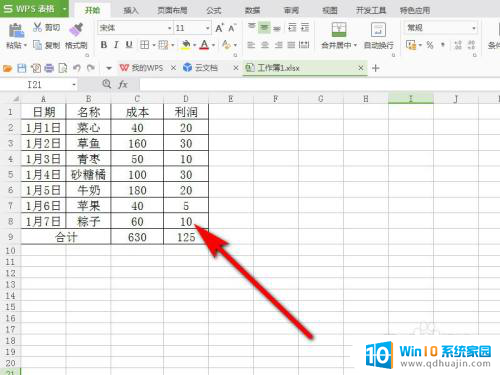
2.选好需要添加行的位置,比如想在第5行和第6行之间添加一行的话。就选择第6行。
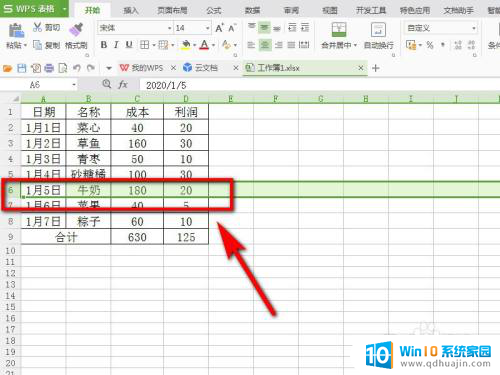
3.然后右键单击鼠标,在弹出的下拉列表选择【插入】。并确定好插入的行数。
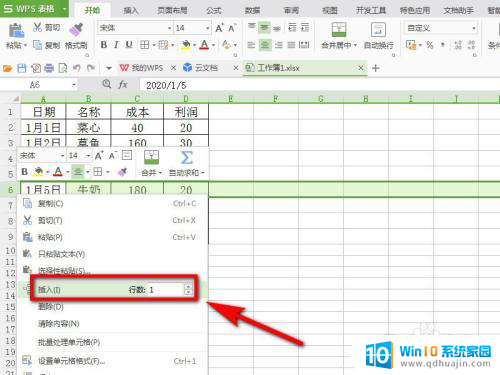
4.回到excel表格主界面,就可以看到已经成功给表格添加一行了。
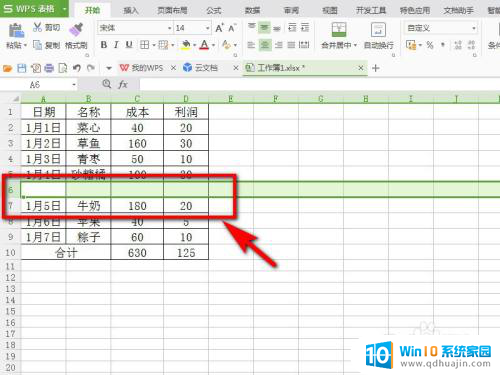
5.或是选好需要添加行的位置后,在菜单栏【开始】选项卡下找到【行和列】选项。并单击它一下。
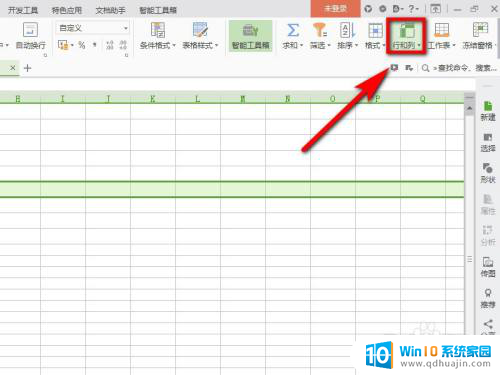
6.在弹出的下列列表中继续单击【插入单元格】-【插入行】。
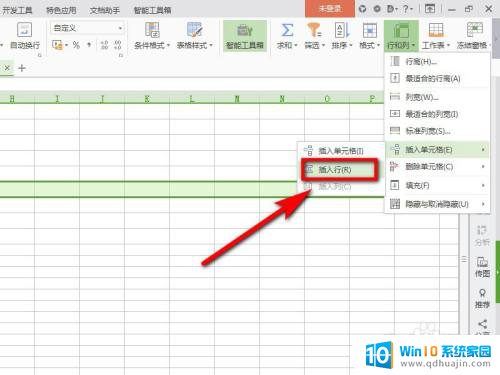
7.回到excel表格主界面,发现已经在表格中加一行了。
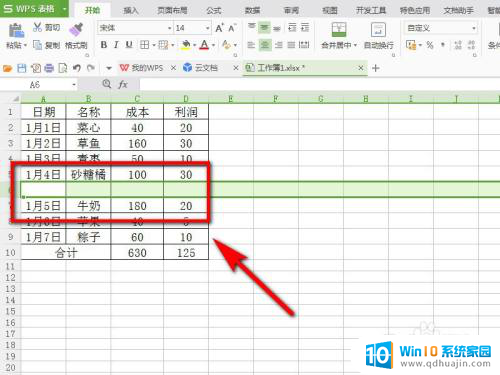
以上就是如何在电脑表格中插入行的全部内容,如果你遇到了这种情况,不妨根据我提供的方法来解决,希望对大家有所帮助。





